Rumah >Tutorial sistem >Siri Windows >Tutorial persediaan kumpulan rumah kongsi Win11
Tutorial persediaan kumpulan rumah kongsi Win11
- WBOYWBOYWBOYWBOYWBOYWBOYWBOYWBOYWBOYWBOYWBOYWBOYWBke hadapan
- 2024-01-08 19:02:142068semak imbas
Hanya selepas komputer telah membuat kumpulan rumah anda boleh menambah komputer lain untuk perkongsian, yang menjadikannya lebih mudah untuk digunakan Selepas kemas kini sistem win11, saya percaya ramai pengguna masih tidak tahu bagaimana untuk mengendalikannya sediakannya Tutorial win11 kumpulan rumah yang dikongsi, datang dan cuba.
Cara membuat kumpulan rumah kongsi win11
1 Mula-mula, klik kanan rangkaian pada desktop sistem Win11, dan kemudian klik Properties dalam menu.
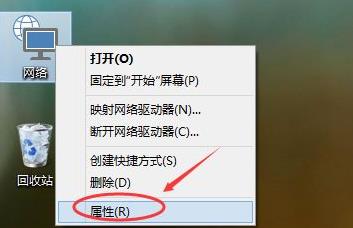
2 Kemudian klik Kumpulan Rumah di sudut kiri bawah tetingkap Pusat Rangkaian dan Perkongsian.
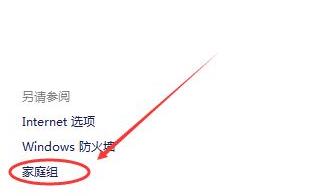
3. Buka tetingkap homegroup dan klik Create Homegroup.
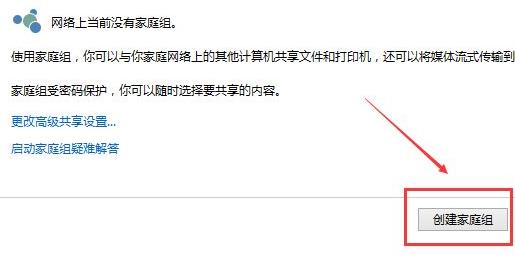
4 Masukkan Wizard Kumpulan Buat Rumah dan klik Seterusnya untuk menciptanya.
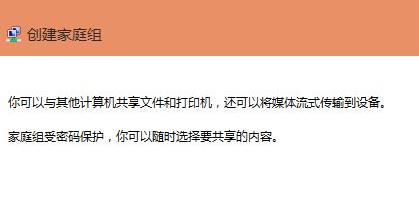
5 Pilih kebenaran yang ingin anda kongsi dengan ahli kumpulan keluarga lain dan klik Seterusnya.
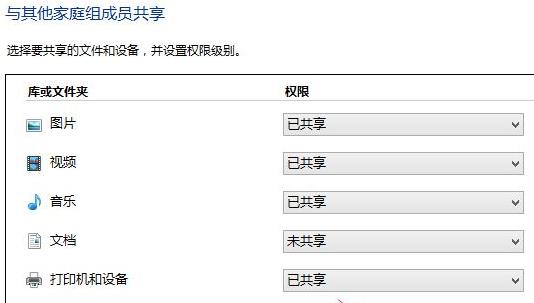
6 Selepas klik, sistem akan mula membuat kumpulan rumah.
7 Hanya pilih untuk keluar selepas penciptaan terakhir selesai.
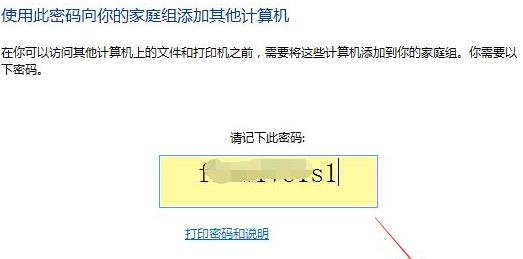
Atas ialah kandungan terperinci Tutorial persediaan kumpulan rumah kongsi Win11. Untuk maklumat lanjut, sila ikut artikel berkaitan lain di laman web China PHP!

